
Перевіряємо диск на помилки використовуючи стандартні засоби Windows.
Увійдемо в комп'ютер, і виберемо диск, який необхідно перевірити. Потім натиснемо правою кнопкою по цьому диску і виберемо "Властивості",
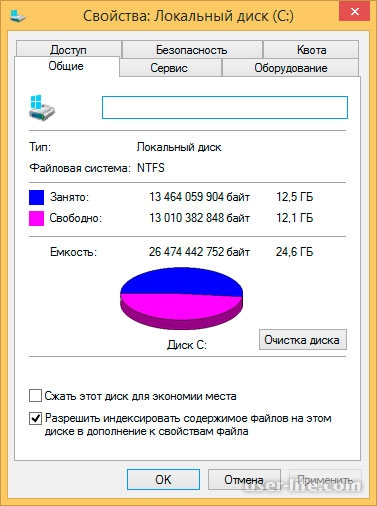
Тут виберемо вкладку "Сервіс" і тиснемо "Перевірити",
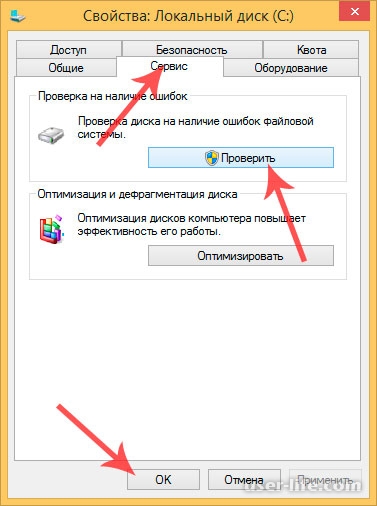
Далі здійсниться перевірка диска на помилки,

Після завершення вискочить таке вікно:
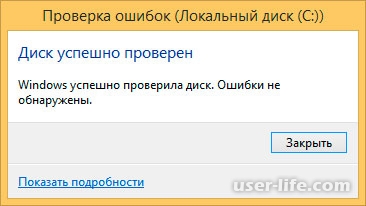
Якщо у Вас стоїть сімка, то після натискання "Виконати перевірку" на системному диску, вийде вікно,

Натиснемо "Розклад перевірки диска". Після цього потрібно буде перезавантажити комп'ютер, і він в автоматичному режимі просканує вінчестер на помилки. У цей момент нічого не потрібно трограть, по завершенню комп'ютер запуститися і Ви побачите знайомий робочий стіл. Але, ще раз повторюся, це для тих, у кого встановлена Windows 7.
Перевіряємо диск на помилки використовуючи програму Victoria
Victoria - дуже корисна і функціональна утиліта, завдяки якій можна перевірити жорсткі диски Serial ATA і IDE на помилки. Програма є однією з кращих у своєму роді, тому її ми і будемо використовувати для оцінки реального технічного стану жорсткого диска.
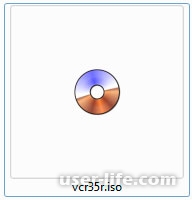
Тепер необхідно записати цей образ на диск. Якщо не знаєте як, то можете прочитати статтю як записати образ ISO на диск. Після завантажується з цього диска і вибираємо режим завантаження (перший варіант),
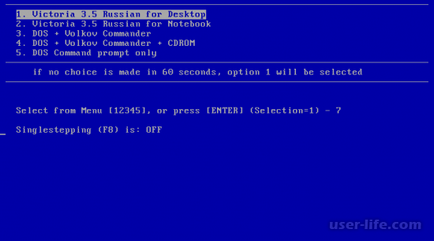
Коли інтерфейс програми запустився, натискаємо функціональну клавішу F2, щоб програма автоматично знайшла жорсткий диск. Якщо цього не сталося, тоді потрібно вручну змусити знайти диск. Натиснемо клавішу P на клавіатурі. Якщо у Вашому комп'ютері встановлено вінчестери з SATA інтерфейсом, то в меню Вибір порту вибираємо Ext. PCI ATA / SATA. Щоб переміститися вгору або вниз потрібно відповідно вибрати клавішу на клавіатурі вгору або вниз, вибір - клавіша "Введення".
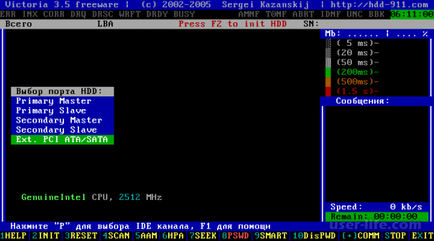
Після вибираємо диск, який потрібно перевірити. Для цього варто лише вказати номер і натиснути "Введення"
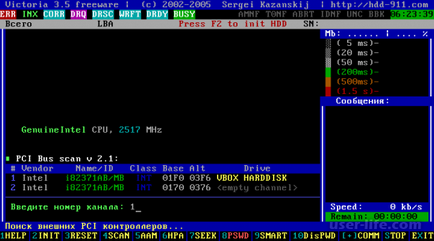
Особисто у мене це номер 1. Щоб перевірити поверхню нашого диска необхідно натиснути клавішу F4. Відкриється вікно HDD scan menu, де ми вкажемо параметри перевірки диска. Програма автоматично запропонує сканувати з самого початку (0) і до кінця (29360128). Тут нічого не чіпаємо. Лінійне читання залишимо, тому що завдяки йому діагностика диска здійсниться максимально точно і швидко. BB = Advanced REMAP я рекомендую вибрати, оскільки перевірка при такому режимі буде якісною і при цьому автоматично будуть виправлені помилки без втрати даних. Натискаємо "Введення,"
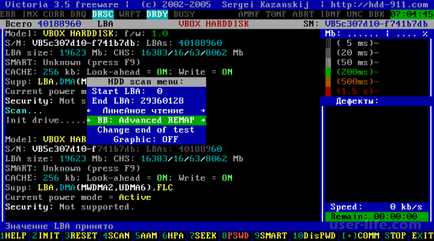
На цьому етапі почнеться перевірка жорсткого диска з виправленням "поганих" областей. Точно за часом не можна сказати, скільки займе цей процес. Він може тривати від 10 хвилин і до десятків годин, в залежності від обсягу вінчестера і швидкості.
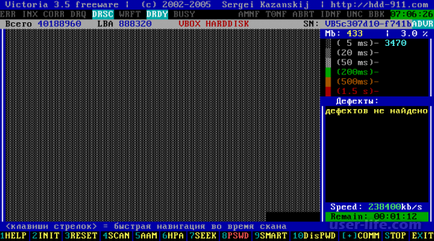
Коли все закінчиться, витягуємо диск з DVD-ROM-a і перезавантажуємо систему.
Вишерассмотренние способи перевірки жорсткого диска на помилки і їх виправлення є найефективнішими, тому використовуйте їх і рекомендуйте знайомим.
Якщо видалили будь-які важливі файли, то не впадайте у відчай адже їх можна відновити. Успіхів!